

Shift 키를 누른 채 다시 시작을 클릭하세요. 옵션 인터페이스가 나타납니다. "문제 해결"을 선택하세요.
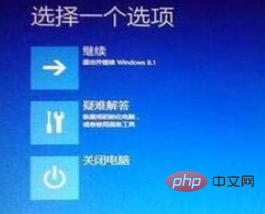
그림과 같이 문제 해결 인터페이스에서 "고급 옵션"을 클릭하세요. 고급 옵션 그림과 같이 마지막 항목 "시작 설정"을 선택합니다.
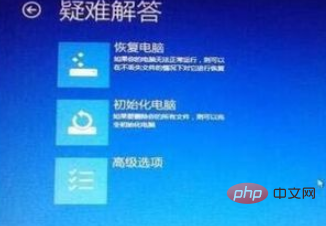
시작 설정을 입력한 후 그림과 같이 페이지 오른쪽 하단에 있는 다시 시작 버튼을 클릭합니다.

다시 시작을 클릭하면 컴퓨터가 다시 시작되고 자동으로 시작 설정 인터페이스로 들어갑니다. 시작 설정 인터페이스에서 숫자 키 7 또는 F7을 눌러 드라이버 강제 서명 비활성화를 선택하면 컴퓨터가 자동으로 시작되고 입력됩니다. 데스크탑에 설치하면 드라이버 설치에 문제가 발생하지 않습니다.

추천 관련 기사 및 튜토리얼:
windows 튜토리얼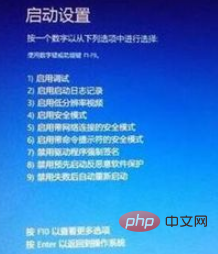
위 내용은 win10 시스템에서 드라이버 디지털 서명을 비활성화하는 방법의 상세 내용입니다. 자세한 내용은 PHP 중국어 웹사이트의 기타 관련 기사를 참조하세요!